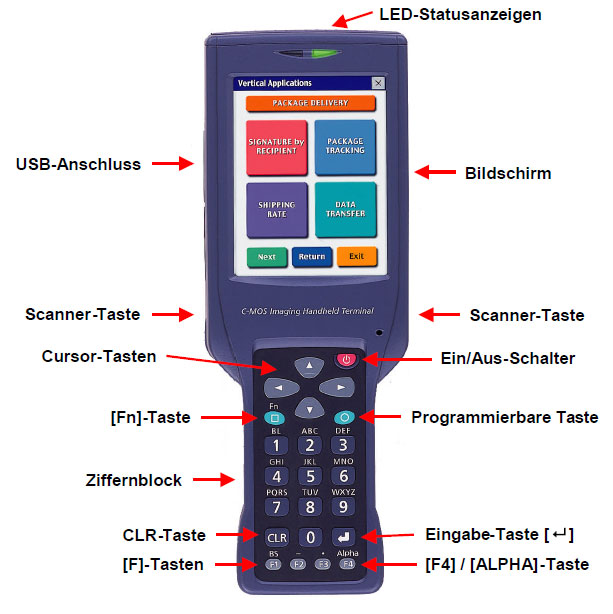
|
| Q: | LED-Statusanzeigen |
| A: |
Die linke LED signalisiert mit Grün, ob ein Etikett mit dem Scanner erfolgreich gelesen werden konnte. Rot steht für einen Fehler.
Die rechte LED gibt den Ladezustand der Batterie wieder. Bei Grün ist die Batterie aufgeladen, und Rot leuchtet während des Ladevorgangs. |
| Q: | Bildschirm |
| A: |
Der Bildschirm reagiert auf Berührung. Auf dem Bildschirm dargestellte Eingabefelder können entweder mit einem Eingabestift oder dem Finger ausgewählt werden. |
| Q: | Scanner-Tasten |
| A: |
Der Scanner kann Daten von einem Etikett lesen. Durch Drücken einer der Scanner-Tasten wir der Scanner bei laufender Scanner-Software eingeschaltet. Bei Bedarf lassen sich weitere Tasten konfigurieren. |
| Q: | Cursor-Tasten |
| A: |
Die Cusor-Tasten dienen grundsätzlich dazu, zwischen auf dem Bildschirm dargestellten Schaltflächen zu wechseln oder die Einfügemarke in Eingabefeldern zu bewegen. |
| Q: | Ziffernblock |
| A: |
Über den Ziffernblock geben Sie Zahlen und Buchstaben ein. Die Umschaltung zwischen Zahlen und Buchstaben erfolgt über die Taste [F4] / [Alpha]. In der Statusleiste am unteren Bildschirmrand wird die gewählte Eingabeart symbolisch dargestellt. |
| Q: | Eingabetaste |
| A: |
Mit der Eingabetaste werden Eingaben abgeschlossen. Dadurch wird das laufende Programm angewiesen, die von Ihnen bestimmte Aktion durchzuführen, beispielsweise eine ausgewählte Schaltfläche zu betätigen oder eine Text-Eingabe zu verarbeiten. |
| Q: | [CLR]-Taste |
| A: |
Die [CLR]-Taste ("Clear"-Taste) löscht in einem Eingabefeld den markierten Text, beziehungsweise das Zeichen links von der Einfügemarke. Die Tastenkombination [Fn] + [CLR] verlässt den aktuellen Bildschirm, sofern es sich um ein einfaches Dialogfenster handelt. |
| Q: | Programmierbare Taste |
| A: |
Ab Werk ist der Taste der Wert F25 (0x0088) zugewiesen. Dies Belegung können Sie aber über die Registry Ihren Wünschen anpassen. |
| Q: | [Fn]-Taste |
| A: |
mit der [Fn]-Taste werden zusätzliche Eingabefunktionen aktiviert. In der Statusleiste am unteren Bildschirmrand wird die aktivierte [Fn]-Taste symbolisch dargestellt. Durch die stufenweise Kombination aus [Fn]-Taste und einer weiteren Taste erreichen Sie folgende Funktionen:
| [Fn] + [0] |
Ein- oder Ausblenden der Software-Tastatur |
| [Fn] + [1] |
Ein- oder Ausschalten der Hintergrundbeleuchtung |
| [Fn] + [2] |
Kontrast dunkler |
| [Fn] + [3] |
Kontrast heller |
| [Fn] + [4] |
Kalibrierung des Touchscreense |
| [Fn] + [5] |
Hintergrundbeleuchtung dunkler stellen |
| [Fn] + [6] |
Hintergrundbeleuchtung heller stellen |
| [Fn] + [7] |
Startet ein Programm (Programmname und -pfad in der Registry hinterlegt) |
| [Fn] + [8] |
Startet ein Programm (Programmname und -pfad in der Registry hinterlegt) |
| [Fn] + [9] |
Startet ein Programm (Programmname und -pfad in der Registry hinterlegt) |
| [Fn] + [F1] |
Startet ein Programm (Programmname und -pfad in der Registry hinterlegt) |
| [Fn] + [F2] |
Startet ein Programm (Programmname und -pfad in der Registry hinterlegt) |
| [Fn] + [F3] |
Startet ein Programm (Programmname und -pfad in der Registry hinterlegt) |
| [Fn] + [F4] |
Startet ein Programm (Programmname und -pfad in der Registry hinterlegt) |
| [Fn] + [CLR] |
Ausgabe des Steuerzeichens ESC |
Die Tastenkombinationen außer zum Starten von Programmen sind ab Werk aktiviert und können zum großen Teil über die Registry abgeschaltet werden.
|
| Q: | [F]-Tasten / [Alpha]-Taste |
| A: |
Den [F]-Tasten [F1] bis [F4] sind folgende Funktionen zugeordnet:
| [F1] |
Zeichen links von der Einfügemarke löschen ("BS" = "Backspace") |
| [F2] |
Ausgabe des Zeichens "-" |
| [F3] |
Ausgabe des Zeichens "." |
| [F4] / [Alpha] |
Umschalten zwischen der Eingabe von Ziffern und Buchstaben |
|